 |
Справочный объект для вращения
|
Выберите кромку или вершину в графической области, чтобы определить ось вращения.
|
 , ,  , ,  |
Исходная точка вращения X, Исходная точка вращения Y, Исходная точка вращения Z |
Укажите значения координат исходной точки вращения (точка, вокруг которой вращаются тела). Значения по умолчанию — это координаты центра граничной рамки выбранных тел. |
 , ,  , ,  |
Угол вращения X, Угол вращения Y, Угол вращения Z |
Задаются значения угла вращения вокруг осей X, Y и Z. |

|
Угол
|
Доступно при выборе кромки для Справочного объекта для вращения  . Служит для установки значения угла вращения. . Служит для установки значения угла вращения. |
| |
Угловое вращение Эйлера (отключает поля  , ,  и и  Угол вращения) Угол вращения) |
Позволяет получить одинаковое вращение независимо от порядка, в котором указываются значения отклонения, шага и отката. |
 , ,  , ,  |
Реверс направления отклонения, Реверс направления шага, Реверс направления отката (недоступно при использовании уравнений или переменных для значений) |
Реверс направления указанных угловых значений Эйлера. |
| |
Отклонение (поперечное), Шаг (вверх-вниз), Откат (скручивание)
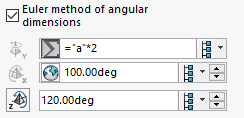
|
Указывает угловые значения Эйлера в градусах.
Можно управлять значениями с помощью уравнений или переменных, созданных в диалоговом окне Уравнения, глобальные переменные и размеры. Чтобы получить доступ к уравнениям или переменным, введите = и в меню выберите Глобальные переменные, Функции или Свойства файла. Введите и примите уравнение или переменную  . .
Можно нажать Переключить отображение уравнения/значения  или Переключить отображение глобальной переменной/значения или Переключить отображение глобальной переменной/значения  , чтобы отобразить уравнение, переменную или значение. , чтобы отобразить уравнение, переменную или значение.
Уравнения можно также добавить в таблицу параметров и управлять ими там.
|
 , ,  , ,  |
Эта конфигурация, Все конфигурации или Указать конфигурации |
Указывает, что значения применяются к конфигурациям. |